Cara Memperbaiki Ralat ERROR_DISK_TOO_FRAGMENTED di Windows 10
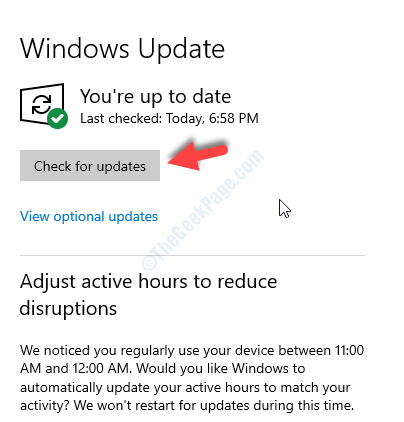
- 1850
- 370
- Clarence Powlowski
Bila -bila masa anda melihat Error_disk_too_fragmented Ralat di Windows 10, ia akan memaparkan mesej yang mengatakan, "Jumlahnya terlalu berpecah untuk melengkapkan mesej operasi ini". Rupa -rupanya, itu masalah yang berkaitan dengan penyimpanan yang boleh menjengkelkan kerana anda mungkin tidak dapat meneruskan tugas penting anda.
Walau bagaimanapun, ralat ini dapat diselesaikan dengan mudah. Mari kita lihat bagaimana.
Kaedah 1: Dengan memasang kemas kini Windows terkini
Sesetengah kesilapan sistem hanya boleh disebabkan oleh jenis pepijat tertentu dan Windows 10 dikenali untuk pepijat tersebut dan mungkin ia tidak menyokong program tertentu. Oleh itu, untuk memastikan Windows 10 anda berfungsi dengan betul, pastikan anda terus dikemas kini dengan kemas kini terkini.
Langkah 1: Klik pada Mula butang di desktop anda dan pilih Tetapan dari menu konteks, terletak di atas Kuasa pilihan.
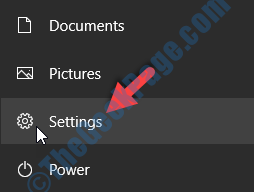
Langkah 2: Di dalam Tetapan tetingkap, klik pada Kemas kini & Keselamatan.
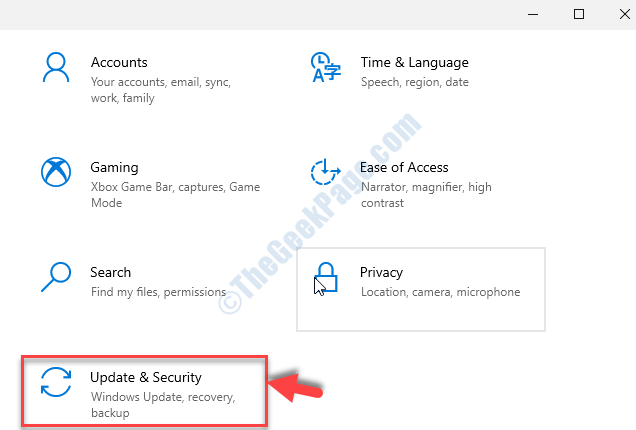
Langkah 3: Di tetingkap seterusnya, di sebelah kanan anak tetingkap, klik pada Menyemak kemas kini butang.
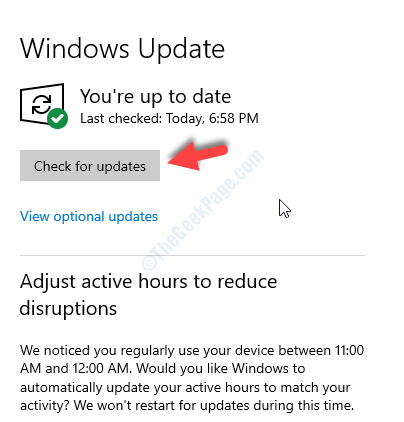
Windows kemudian akan menyemak sebarang kemas kini yang ada dan jika ada, ia akan memuat turun dan memasangnya secara automatik. Setelah dipasang, anda mesti reboot PC anda dan kerana ia akan dikemas kini, ralat harus hilang. Sekiranya masalah masih berterusan, cubalah kaedah ke -2.
Kaedah 2: Dengan menjalankan boot yang bersih
Langkah 1: Klik kanan pada Mula butang pada desktop anda dan klik pada Jalankan dalam menu konteks.
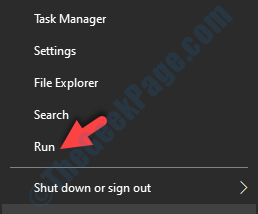
Langkah 2: Di dalam Jalankan perintah, jenis msconfig dalam kotak carian dan tekan Masukkan.
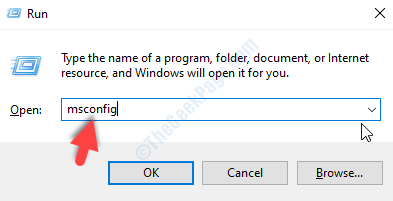
Langkah 3: Pergi ke Perkhidmatan tab, kemudian periksa Tandakan pilihan Sembunyikan Semua Perkhidmatan Microsoft ke Bawah.
Sekarang, klik pada Lumpuhkan semua butang.
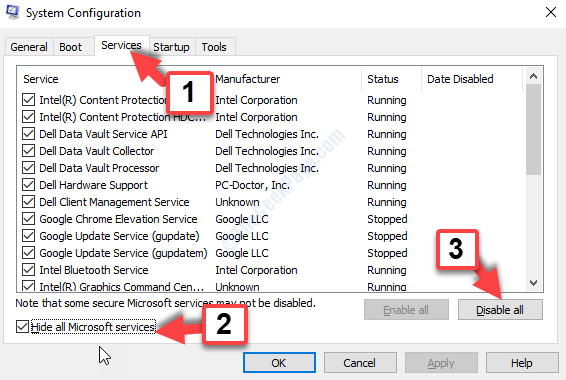
Langkah 4: Pergi ke Memulakan tab dan klik pada Pengurus Tugas Terbuka pautan.
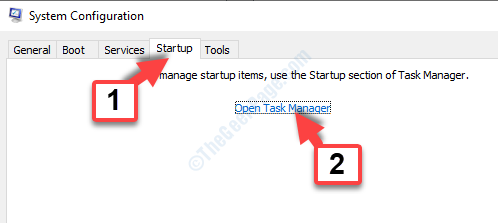
Langkah 5: Ia akan membuka Pengurus Tugas tetingkap> Memulakan tab. Sekarang, pilih program 1 dalam senarai, klik kanan dan klik Lumpuhkan di menu klik kanan.
Ulangi proses yang sama untuk semua program lain dalam senarai.
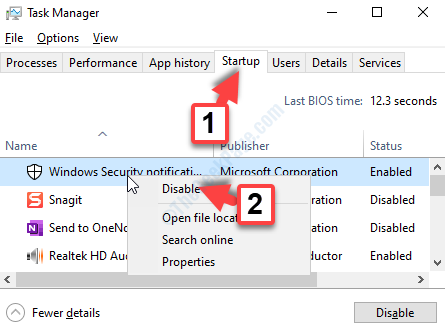
Sekarang, kembali ke Konfigurasi sistem tetingkap, dan tekan Memohon dan okey butang untuk menyimpan perubahan dan keluar. Mulakan semula PC anda untuk perubahan yang berkesan.
Itu sahaja. Ralat error_disk_too_fragmented harus hilang dari PC Windows 10 anda dan kini anda boleh bekerja pada sistem anda tanpa sebarang gangguan.
- « Cara Mengakhiri Program Tidak Menanggapi pada Windows 10
- Ralat Pengecualian Pemeriksaan Mesin di Windows 10 PC Betulkan »

